存储设备 用于存储处理过的数据,存储设备有多种不同的形式。一些最常见的类型包括外部或内部硬盘驱动器、闪存驱动器 (USB)、CD 等。本教程将向您展示如何直接从 Linux 终端。
格式化存储设备时,实际上是在擦除该设备上存储的所有数据或信息,就像将设备恢复为默认出厂设置一样。您可能想要这样做的一些原因包括:在将存储设备移交给其他人之前删除恶意软件、提高性能或删除敏感数据。
<块引用>注意:格式化驱动器时请务必小心,以免丢失重要信息。
如果你想跟着,最好的方法是使用USB。请注意,这些步骤与其他存储设备的步骤相同。请确保在格式化设备之前备份数据。
将 USB 插入 PC。大多数Linux 桌面会在您将存储设备连接到计算机后自动挂载。如果由于某种原因未自动挂载设备,请按以下步骤在 Linux 中挂载驱动器。
USB 将列在文件菜单或桌面上,具体取决于您的桌面环境。大多数基于 Debian 的发行版(如 Ubuntu)都会在文件菜单上列出驱动器。
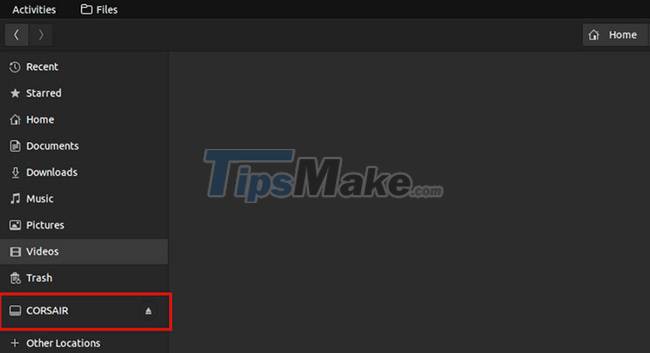
查看存储设备的属性
在您可以继续格式化您的存储设备之前,重要的是您能够在您的 PC 上列出并获取已连接设备的属性,以便您格式化 存储设备 正确。
从应用程序菜单或通过键盘快捷键 Ctrl + Alt + T 打开终端。在终端中,运行以下 df 命令:
df-h
该命令列出系统上所有可用的存储设备。-h 选项以人类可读的格式列出存储设备。
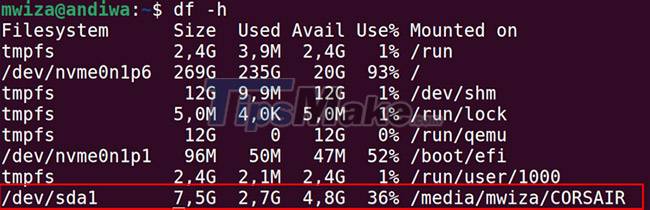
大多数 Linux 发行版会在/media/目录中自动挂载外部存储设备,例如 USB 驱动器。
这里,我们要格式化的存储设备挂载在/media/mwiza/CORSAIR目录下,其中CORSAIR为存储设备的标签。
其他一些重要属性包括:
- 存储设备的物理挂载地址,在本例中为/dev/sda1。
- 驱动器的大小包括可用和已用的可用空间,以百分比和千兆字节为单位。
- 最后但并非最不重要的是,包含 USB 闪存驱动器的文件夹;在这种情况下为/media/mwiza。
格式化存储设备
当存储设备安装在您的系统上时,Linux 假定驱动器具有固定大小和特定格式。为了在格式化时获得最佳效果,请务必先断开存储设备的连接。
要卸载存储设备,您可以使用 umount 命令,如下所示。
sudo umount/dev/sda1<块引用>
注意:在这种情况下,/dev/sda1 是存储设备要对其进行格式化的实际地址。确保在系统上获得正确的设备挂载点。
要格式化存储设备,请使用 mkfs(制作文件系统)命令。 mkfs 命令根据指定的选项在存储设备上构建文件系统。
sudo mkfs.vfat-n 'MUO'-I/dev/sda1
以上命令使用 FAT32 文件格式格式化指定的驱动器。或者,您可以为 USB 指定新名称或标签。在这种情况下,它将是 MUO 和物理挂载点/dev/sda1。 FAT32 文件系统兼容所有主流操作系统。
除了 FAT32 文件系统外,您可以用来格式化存储设备的其他文件系统格式包括 ext、Minix、MS-DOS 等。
格式化完成后,将存储设备从电脑上拔下再插上。系统会挂载新格式化的具有命令中指定名称的驱动器。
您也可以通过运行命令 df-h 来查看存储设备的名称。
本教程介绍了如何在 Linux 上使用 mkfs 命令格式化外部存储设备。 与 Linux 上的所有内容一样,还有许多其他命令行工具可以格式化存储设备,如果需要,您甚至可以使用 GUI。
如果您使用的是其他操作系统,例如 Windows,您可以选择以图形方式格式化内部或外部存储设备。








0 评论